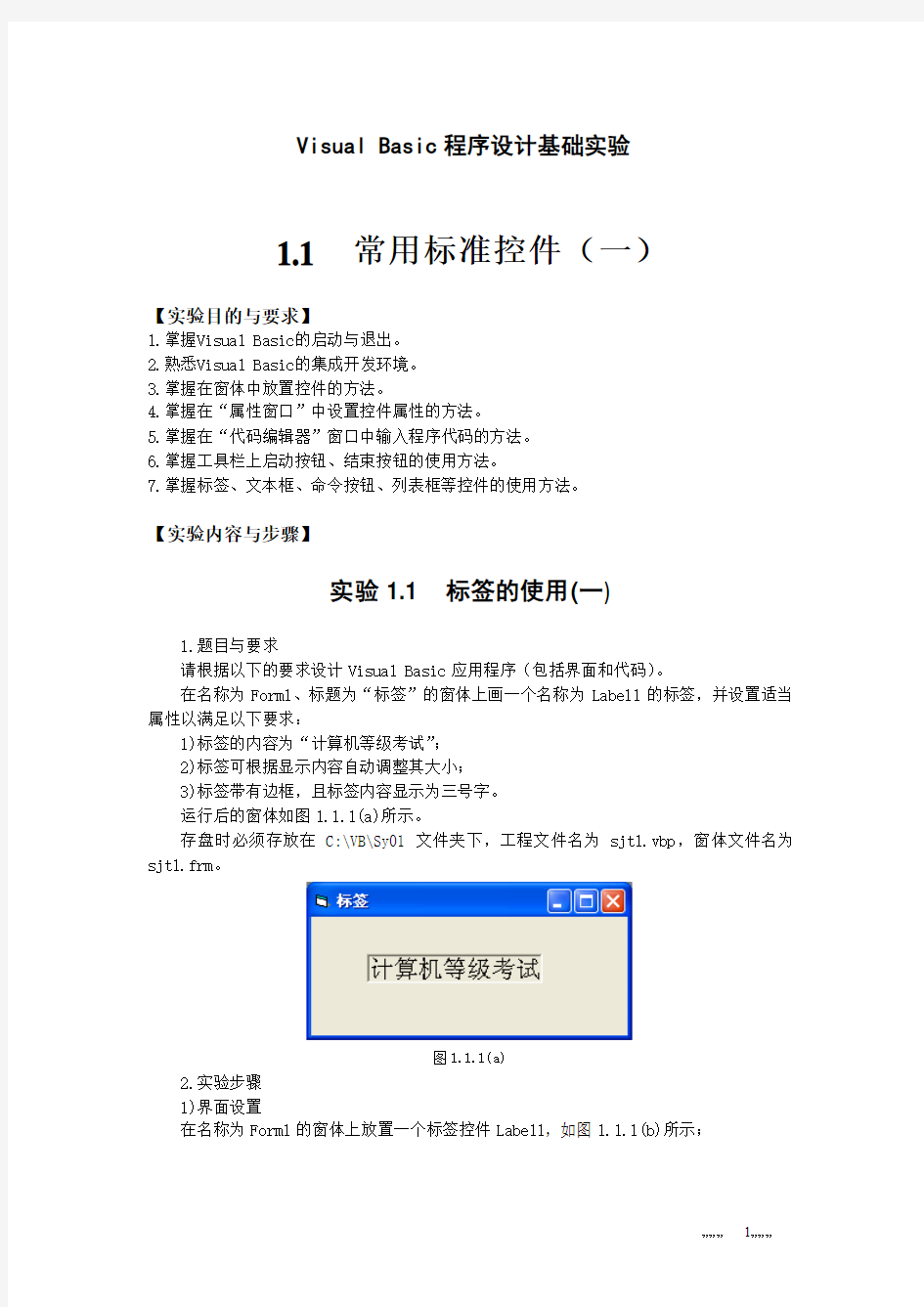

Visual Basic程序设计基础实验
1.1 常用标准控件(一)
【实验目的与要求】
1.掌握Visual Basic的启动与退出。
2.熟悉Visual Basic的集成开发环境。
3.掌握在窗体中放置控件的方法。
4.掌握在“属性窗口”中设置控件属性的方法。
5.掌握在“代码编辑器”窗口中输入程序代码的方法。
6.掌握工具栏上启动按钮、结束按钮的使用方法。
7.掌握标签、文本框、命令按钮、列表框等控件的使用方法。
【实验内容与步骤】
实验1.1 标签的使用(一)
1.题目与要求
请根据以下的要求设计Visual Basic应用程序(包括界面和代码)。
在名称为Form1、标题为“标签”的窗体上画一个名称为Label1的标签,并设置适当属性以满足以下要求:
1)标签的内容为“计算机等级考试”;
2)标签可根据显示内容自动调整其大小;
3)标签带有边框,且标签内容显示为三号字。
运行后的窗体如图1.1.1(a)所示。
存盘时必须存放在C:\VB\Sy01文件夹下,工程文件名为sjt1.vbp,窗体文件名为sjt1.frm。
图1.1.1(a)
2.实验步骤
1)界面设置
在名称为Form1的窗体上放置一个标签控件Label1,如图1.1.1(b)所示;
图1.1.1(b)
2)属性设置
表1.1.1 对象属性
单击工具栏上的启动按钮,执行程序,运行后窗体如图1.1.1(a)所示。 4)保存文件
存盘时必须存放在C:\VB\Sy01文件夹下,工程文件名为sjt1.vbp ,窗体文件名为sjt1.frm 。
实验1.2 标签的使用(二)
请根据以下的要求设计Visual Basic
应用程序(包括界面和代码)。
1.在名称为Form1的窗体上画一个名称为 Label1的标签,标签的长和高分别为2000、300,有边框,并利用属性窗口设置适当的属性,使其居中显示“等级考试”,并使标签的外观如图1.1.2所示。
图1.1.2
2.属性设置(请将表格补充完整)
表1.1.2 对象属性
sjt2.frm。
实验1.3 文本框的使用
1.题目与要求
请根据以下要求设计Visual Basic应用程序(包括界面和代码)。
在名称为Form1的窗体上画两个文本框,名称分别为T1、T2,初始情况下都没有内容。请编写适当的事件过程,使得在运行时,在T1中输入的任何字符,立即显示在T2中(如图1.1.3所示)。程序中不得使用任何变量。
存盘时必须放在C:\VB\Sy01文件夹下,工程文件名为sjt3.vbp,窗体文件名为sjt3.frm。
图1.1.3
2.实验步骤
1)界面设置
在名称为Form1的窗体上放置两个文本框,如图1.1.3所示;
2)属性设置
Private Sub T1_Change()
T2.Text = T1.Text
End Sub
4)执行程序
单击工具栏上的启动按钮,执行程序,运行后输入abcdef,窗体如图1.1.3所示。
5)保存文件
存盘时必须存放在C:\VB\Sy01文件夹下,工程文件名为sjt3.vbp,窗体文件名为sjt3.frm。
实验1.4 命令按钮的使用(一)
请根据以下要求设计Visual Basic应用程序(包括界面和代码)。
1.在名称为Form1的窗体上画一个名称为C1、标题为“变宽”的命令按钮,窗体标题为“改变按钮大小”。编写程序,使得单击命令按钮时,命令按钮水平方向的宽度增加100,程序运行后的窗体如图1.1.4所示。要求:程序中不得使用变量,每个事件过程中只能写一条语句。
图1.1.4
2.属性设置(请将表格补充完整)
表1.1.4 对象属性
Private Sub C1_Click()
C1.Width = C1.Width + 100
End Sub
4.存盘时必须存放在C:\VB\Sy01文件夹下,工程文件名为sjt4.vbp,窗体文件名为sjt4.frm。
实验1.5 命令按钮的使用(二)
请根据以下的要求设计Visual Basic应用程序(包括界面和代码)。
1.在名称为Form1的窗体上画一个名称为L1的标签,标题为“请确认”:再画两个命令按钮,名称分别为C1、C2,标题分别为“是”、“否”,高均为300、宽均为800。如图1.1.5所示。请在属性窗口中设置适当的属性满足以下要求:
1)窗体标题为“确认”,窗体标题栏上不显示最大化和最小化按钮;
2)在任何情况下,按回车键都相当于单击“是”按扭;按ESC键都相当于单击“否”按扭。
图1.1.5
2.属性设置(请将表格补充完整)
表1.1.5 对象属性
3
sjt5.frm。
实验1.6 列表框的使用
请根据以下要求设计Visual Basic应用程序(包括界面和代码)。
1.在名称为Form1的窗体上画1个名称为Lablel1、标题为“列表框的使用”的标签。再画1个名称为List1的列表框,列表中含有5个表项,表项内容分别为“北京”、“山西”、“辽宁”、“浙江”和“广东”,并且可以在列表中同时选择多个表项。运行后的窗体如图1.1.6所示。
图1.1.6
2.属性设置(请将表格补充完整)
表1.1.6 对象属性
sjt6.frm。
实验1.7 命令按钮与文本框的使用(一)
请根据以下要求设计Visual Basic应用程序(包括界面和代码)。
1.在名称为From1的窗体上画二个文本框,名称分别为Text1、Text2,都显示垂直滚动条和水平滚动条,都可以显示多行文本;再画一个命令按钮,名称为C1,标题为“复制”(如图1.1.7所示)。请编写适当的事件过程,使得在运行时,在Text1中输入文本后,单击“复制”按钮,就把Text1中的文本全部复制到Text2中,程序中不得使用任何变量。
图1.1.7
2.属性设置(请将表格补充完整)
3.完善程序代码
Private Sub C1_Click()
Text2.Text = Text1.Text
End Sub
4.存盘时必须存放在C:\VB\Sy01文件夹下,工程文件名为sjt7.vbp,窗体文件名为sjt7.frm。
1.2 常用标准控件(二)
【实验目的与要求】
1.掌握选项按钮、复选框和框架的使用方法。
2.掌握图像控件和图片框的使用方法。
3.掌握水平滚动条和垂直滚动条的使用方法
4.掌握图形控件的使用方法。
5.掌握计时器控件的使用方法。
【实验内容与步骤】
实验2.1 选项按钮的使用
请根据以下要求设计Visual Basic应用程序(包括界面和代码)。
1.在名称为Form1的窗体上画一个名称为Text1的文本框,画二个标题分别为“对齐方式”、“字体”,名称分别为Frame1、Frame2的框架;在Frame1框架中画三个单选按钮,标题分别为“左对齐”、“居中”、“右对齐”,名称分别为Option1、Option2 、Option3;在Frame2框架中画二个单选按钮,标题分别为“宋体”、“黑体”,名称分别为Option4、Option5。要求:编写五个单选按钮的Click事件过程,使程序运行时,单击这些单选按钮,可以对文本框中的文字实现相应的操作(如图1.
2.1所示)。注意:要求程序中不得使用变量,每个事件过程中只能写一条语句。
图1.2.1
2.属性设置(请将表格补充完整)
表1.2.1 对象属性
3.完善程序代码
Private Sub Option1_Click()
Text1.Alignment = 0
End Sub
Private Sub Option2_Click()
Text1.Alignment = 2
End Sub
Private Sub Option3_Click()
Text1.Alignment = 1
End Sub
Private Sub Option4_Click()
Text1.FontName = "宋体"
End Sub
Private Sub Option5_Click()
Text1.FontName = "黑体"
End Sub
4.存盘时必须存放在C:\VB\Sy02文件夹下,工程文件名为sjt1.vbp,窗体文件名为sjt1.frm。
实验2.2 复选框的使用
请根据以下要求设计Visual Basic应用程序(包括界面和代码)。
1.在名称为Form1标题为“选课”的窗体上画四个复选框,名称分别为CH1、CH2、CH3、CH4,标题分别是“数学”、“语文”、“外语”、“计算机”,其中“语文”、“计算机”复选框处在选中状态下,运行时的窗体如图1.
2.2所示。请画控件并设置相应属性。
图1.2.2
2.属性设置(请将表格补充完整)
表1.2.2 对象属性
3.存盘时必须存放在C:\VB\Sy02文件夹下,工程文件名为sjt2.vbp,窗体文件名为sjt2.frm。
实验2.3 图像的使用
请根据以下要求设计Visual Basic应用程序(包括界面和代码)。
1.在名称为Form1的窗体上画一个名为Image1的图像框,其高、宽分别为2000、3000,且不随图片大小而变化;再画两个命令按钮,标题分别是“显示图片”和“隐藏图片”,名称分别为Cmd1、Cmd2。如图1.
2.3所示。需编写两个命令按钮的Click事件过程,使得当单击“显示图片”按钮时,将C:\VB\Sy02文件夹下的图片文件“图片1.jpg”显示在图像框中;而如果单击“隐藏图片”按钮,则清除图像框中的图片。要求:程序中不得使用变量,每个事件过程中只能写一条语句。
图1.2.3
2.属性设置(请将表格补充完整)
表1.2.3 对象属性
Private Sub Cmd1_Click()
Image1.Picture = LoadPicture("c:\vb\sy02\图片1.jpg")
End Sub
Private Sub Cmd2_Click()
Image1.Picture = LoadPicture("")
End Sub
4.存盘时必须存放在C:\VB\Sy02文件夹下,工程文件名为sjt3.vbp,窗体文件名为sjt3.frm。
实验2.4 图片框和滚动条的使用
请根据以下要求设计Visual Basic应用程序(包括界面和代码)。
1.在名称为Form1的窗体上画一个图片框(名称为Picture1)、一个垂直滚动条(名称为VScroll1)和一个命令按钮(名称为Command1,标题为“设置属性”),通过属性窗口在图片框中装入一个图形(文件名为图片
2.jpg,位于C:\VB\Sy02文件夹下),图片框的宽度和图形的宽度相同,图片框的高度任意(如图1.2.4(a)所示)。编写适当的事件过程。程序运行后,如果单击命令按钮,则设置垂直滚动条的如下属性:
Min 100
Max 2400
LargeChange 200
SmallChange 20
之后就可以通过滚动条上的滚动块来放大或缩小图片框的高度。运行之后的窗体如图1.2.4(b)所示。要求程序中不得使用任何变量。
图1.2.4(a) 图1.2.4(b)
2.属性设置(请将表格补充完整)
表1.2.4 对象属性
3.完善程序代码
Private Sub Command1_Click()
VScroll1.Min = 100
VScroll1.Max = 2400
https://www.doczj.com/doc/0d13401716.html,rgeChange = 200
VScroll1.SmallChange = 20
End Sub
Private Sub VScroll1_Scroll()
Picture1.Height = VScroll1.Value End Sub
4.存盘时必须存放在C:\VB\Sy02文件夹下,工程文件名为sjt4.vbp,窗体文件名为sjt4.frm。
实验2.5 滚动条的使用
请根据以下要求设计Visual Basic应用程序(包括界面和代码)。
1.在名为Form1的窗体上画一个名称为HScroll1的水平滚动条,其刻度范围为1—100;再画一个名称为Text1的文本框,初始内容为1。程序开始运行时,焦点在滚动条上。请编写适当的事件过程,使得程序运行时,文本框中实时显示滚动条的当前位置。运行情况如图1.
2.5所示。注意:要求程序中不得使用变量,每个事件过程中只能写一条语句。
图1.2.5
2.属性设置(请将表格补充完整)
表1.2.5 对象属性
Private Sub Form_Activate()
HScroll1.setFocus()
End Sub
Private Sub HScroll1_Change()
Text1.Text= HScroll1.value
End Sub
4.存盘时必须存放在C:\VB\Sy02文件夹下,工程文件名为sjt
5.vbp,窗体文件名为sjt5.frm。
1.3 选择结构
【实验目的与要求】
1.掌握If—Then—Else—End If结构。
2.掌握ElseIf结构。
3.掌握Select Case—End Select结构。
4.掌握选择(分支)结构的程序设计方法。
【实验内容与步骤】
实验3.1 汽车移动
1.在C:\VB\Sy03文件夹下有一个工程文件sjt1.vbp,窗体Form1上有图像框、计时器和两个命令按钮,如图1.3.1所示。要求当单击“开始”按钮,使小汽车开始移动,一旦移到窗口的右边界时自动跳到窗体左边界重新移动。单击“停止”按钮时,小汽车停止移动。去掉程序中的注释符,把程序的?改成正确的内容。注意:不得修改窗体文件中已存在的程序和控件,最后程序按原文件名存盘。
图1.3.1
2.程序代码
Private Sub Command1_Click()
Timer1.Enabled = True
End Sub
Private Sub Command2_Click()
Timer1.Enabled = False
End Sub
Private Sub Form_Load()
Picture1.Picture = LoadPicture("C:\VB\Sy03\CARS.ICO")
End Sub
Private Sub Timer1_Timer()
Picture1.Left = Picture1.Left + 100
If Picture1.Left + Picture1.Width >= Form1.Width Then
Picture1.Left = 0
End If
End Sub
实验3.2 爱好选择
1.在C:\VB\Sy03文件夹下有一个工程文件sjt
2.vbp,其窗体上已有部分控件,请按照如图1.
3.2(a)所示添加框架和单选按钮。要求:画两个框架,名称分别为Frame1、Frame2,在Frame1中添加两个单选按钮,名称分别为Option1、Option2,标题分别为“古典音乐”、“流行音乐”,在名称为Frame2中添加两个单选按钮,名称分别为Option3、Option4,标题分别为“篮球”、“羽毛球”。开始运行程序时,“古典音乐”和“篮球”单选钮为选中状态。单击“选择”按钮,将把选中的单选钮的标题显示在标签Label2中,如图1.3.2(b)所示。如果“音乐”或“体育”未被选中,相应的单选钮不可选。要求:按照题目要求添加控件,去掉程序中的注释符,把程序的?改成正确的内容。注意:不能修改程序的其他部分和控件属性。最后把修改后的文件按原文件名存盘。
图1.3.2(a) 图1.3.2(b)
2.程序代码
Dim s As String
Private Sub Check1_Click()
If Check1.Value = 1 Then
Frame1.Enabled = True
Else
Frame1.Enabled = False
End If
End Sub
Private Sub Check2_Click()
If Check2.Value = 1 Then
Frame2.Enabled = True
Else
Frame2.Enabled = False
End If
End Sub
Private Sub Command1_Click()
If Check1.Value = 1 Then
If Option1.Value = True Then
s = "古典音乐"
Else
s = "流行音乐"
End If
End If
If Check2.Value = 1 Then
If Option3.Value = True Then
s = s & "篮球"
Else
s = s & "羽毛球"
End If
End If
Label2.Caption = ?s
End Sub
Private Sub Form_Load()
Check1.Value = 1
Check2.Value = 1
End Sub
实验3.3 圆的运动
1.在C:\VB\Sy03文件夹下有一个工程文件sjt3.vbp,窗体中有一个矩形和一个圆,程序运行时单击开始按钮,圆可以纵向或横向运动(通过选择单选按钮来决定),碰到矩形的边时,则向相反的方向运动,单击“停止”按钮,则停止运动,如图1.3.3所示。可以选择单选按钮随时改变运动方向。已经给出所有控件和程序,但程序不完整,请去掉程序中的注释符,把程序中的?改为正确的内容。注意:不得修改已经存在的内容和控件属性,最后把修改的文件按原文件名存盘。
图1.3.3
2.程序代码
Dim d As Integer
Private Sub Command1_Click()
Timer1.Enabled = True
End Sub
Private Sub Command2_Click()
Timer1.Enabled = False
End Sub
Private Sub Form_Load()
d = 1
End Sub
Private Sub Timer1_Timer()
If Option1 Then
Shape2.Top = Shape2.Top + d * 50
If Shape2.Top <= Shape1.Top Or Shape2.Top + Shape2.Width >= Shape1.Top + Shape1.Height Then
d = -d
End If
ElseIf Option2 Then
Shape2.Left = Shape2.Left + d * 50
If Shape2.Left <= Shape1.Left Or Shape2.Left + Shape2.Width >= Shape1.Left + Shape1.Width Then
d = -d
End If
End If
End Sub
实验3.4 交通工具和目的地选择
1.在C:\VB\Sy03文件夹下有一个工程文件sjt4.vbp,请在窗体上画两个框架,其名称分别为F1和F2,标题分别为“交通工具”和“到达目标”。在F1中画两个单选按钮,名称分别为Op1和Op2,标题分别为“飞机”和“火车”。在F2中画两个单选按钮,名称分别为Op3和Op4,标题分别为“广州”和“昆明”。画一个标签,其名称为Lab1,宽度为3000,高度为375。编写适当事件过程,程序运行后,选择不同单选按扭并单击窗体后在标签上显示的结果见下表:
sjt4.vbp,窗体文件名为sjt4.frm。注意:不得修改窗体文件中已存在的程序,在结束程序之前,必须至少进行上面的一种操作,退出程序时必须通过单击窗体右上角的关闭按钮。
图1.3.4
2.程序代码
Private Sub Form_Click()
'学生编写
If Op1.Value = True Then
If Op3.Value Then
Lab1.Caption = "坐飞机去广州"
ElseIf Op4.Value Then
Lab1.Caption = "坐飞机去昆明"
End If
Else
If Op3.Value Then
Lab1.Caption = "坐火车去广州"
ElseIf Op4.Value Then
Lab1.Caption = "坐火车去昆明"
End If
End If
End Sub
Private Sub Form_Unload(Cancel As Integer)
Open "out4.txt" For Output As #1
Print #1, Op1.Value, Op2.Value, Op3.Value, Op4.Value, Lab1.Caption Close #1
End Sub
1.4 循环结构
【实验目的与要求】
1.掌握Do—Loop循环结构。
2.掌握While—Wend循环结构。
3.掌握For—Next循环结构。
4.掌握循环结构的程序设计方法。
【实验内容与步骤】
实验4.1 分解单词
1.在C:\VB\Sy04文件夹下有一个工程文件sjt1.vbp,相应的窗体文件为sjt1.frm。在窗体上有一个命令按钮,其名称为Command1,标题为“添加”;有一个文本框,名称为Text1,初始内容为空白;有一个列表框,名称为List1。程序运行后,在文本框中输入一个英文句子(由多个单词组成,各单词之间用一个空格分开),然后单击命令按钮,程序将把该英文句子分解为单词,并把每个单词作为一个项目添加到列表框中,如图1.4.1所示。该程序不完整,请把它补充完整。要求:去掉程序中的注释符,把程序中的?改为正确内容,使其能正确运行,但不能修改程序中的其他部分。最后把修改后的文件按原文件名存盘。
图1.4.1
2.程序代码
Private Sub Command1_Click()
Dim S1 As String, S2 As String
Dim I1 As Integer
S1 = Text1.Text
I1 = 1
Do
Do While Mid(S1, I1, 1) <>" " And I1 <= Len(S1)
S2 = S2 & Mid(S1, I1, 1)
I1 = I1 + 1
Loop
List1.AddItem S2
S2 = ""
I1 = I1 + 1
Loop While I1 <= Len(S1)
End Sub
实验4.2 列表框内容移动
2.在C:\VB\Sy04文件夹下有一个工程文件sjt2.vbp,窗体上有两个列表框,名称分别为List1、List2,在List2中已经预设了内容;还有两个命令按钮,名称分别为C1、C2,
标题分别为“添加”、“清除”。如图1.4.2所示。程序的功能是在运行时,如果选中右边列表框中的一个列表项,单击“添加”按钮,则把该项移到左边的列表框中;若选中左边列表框中的一个列表项,单击“清除”按钮,则把该项移回右边的列表框中。文件中已经给出了所有控件和程序,但程序不完整,请去掉程序中的注释符,把程序中的?改为正确的内容。但不能修改程序中的其他部分,也不能修改控件的属性。最后把修改后的文件按原文件名存盘。
图1.4.2
2.程序代码
Private Sub C1_Click()
Dim k As Integer
k = 0
While (k < List2.ListCount)
If List2.Selected(k) = True Then
List1.AddItem List2.Text
List2.RemoveItem k
End If
k = k + 1
Wend
End Sub
Private Sub C2_Click()
List2.AddItem List1.Text
List1.RemoveItem List1.ListIndex
End Sub
实验4.3 图案输出
1.在C:\VB\Sy04文件夹下有一个工程文件sjt3.vbp。程序运行时,单击窗体则显示如图1.4.3所示的图案。请去掉程序中的注释符,把程序中的?改为正确内容。注意:不能修改程序的其他部分和控件属性。最后把修改后的文件按原文件名存盘。
图1.4.3
2.程序代码
Private Sub Form_Click()
For i = 1 To 5
For j = 1 To 6 - i
Print " ";
Next j
For j = 1 To 2 * i - 1
Print "*";
Next j
Next i
For i = 1 To 4
For j = 1 To i + 1
Print " ";
Next j
For j = 1 To 9-2*i
Print "*";
Next j
Next i
End Sub
实验4.4 因子个数
1.在C:\VB\Sy04文件夹下有一个工程文件sjt4.vbp,在程序运行时,单击“输入整数”按钮,可以从键盘输入一个整数,并在窗体上显示此整数的所有不同因子和因子个数。图1.4.4是输入100的结果。已经给出了全部控件和程序,但程序不完整。要求:请去掉程序中的注释符,把程序中的?改为正确的内容。不能修改程序中的其他部分,也不能修改控件的属性。最后用原来的文件名保存工程文件和窗体文件。
VB实验报告 实验一、VB控制结构 [实验目的] 1.掌握选择语句的使用 2.掌握循环语句的使用 [实验内容] 一、VB编程基础 练习:在应用程序的代码窗口中分别输入以下四段代码,当程序运行 时在窗体上单击,分别会发生什么情况,为什么? ①Private Sub Form_Click() I = 10 Print I End Sub ②Private Sub Form_Click() Dim I% I = 10 Print I End Sub ③Option Explicit Private Sub Form_Click() I = 10 Print I End Sub ④Option Explicit Private Sub Form_Click() Dim I% I = 10 Print I
End Sub 第一个程序运行的结果是: 点击一次窗体便会出现一个“10” 第二个程序的运行结果是: 也是点击一次窗体出现一个“10” 第三个程序运行的结果是:无法运行,显示变量未定义第四个程序运行的结果是:
在应用程序的代码窗口中分别输入以下两段代码,当程序运行时在窗体上反复单击,分别会发生什么情况,为什么? Private Sub Form_Click() Dim n As Integer n = n + 1 Print n End Sub Private Sub Form_Click() Static n As Integer n = n + 1 Print n End Sub 第一个程序运行结果是: 第二个程序运行的结果是:
二、选择语句 程序1:创建应用程序。要求:单击窗体可弹出输入框,任意输入三个数,然后按从小到大的顺序输出到窗体上。 Private Sub Text1_Change() Dim X1 As Single, X2 As Single, X3 As Single, Temp As Single '定义x1,x2,x3,temp X1 = CSng(InputBox("请输入第1个数:", "输入数据")) '弹出请求输入数据x1的文本框 X2 = CSng(InputBox("请输入第2个数:", "输入数据")) '弹出请求输入数据x2的文本框 X3 = CSng(InputBox("请输入第3个数:", "输入数据")) '弹出请求输入数据x3的文本框 If X1 > X2 Then Temp = X1: X1 = X2: X2 = Temp '比较x1,x2,若x1大于x2将两值交换 End If If X1 > X3 Then Temp = X1: X1 = X3: X3 = Temp '比较x1,x3,若x1大于x3将两值交换 End If If X2 > X3 Then Temp = X3: X3 = X2: X2 = Temp '比较x2,x3,若x2大于x3将两值交换 End If Print: Print Print "输出结果:" ’在屏幕上输出“输出结果:” Print Print x1,x2,x3 ’在屏幕上输出x1,x2,x3 End Sub
台州学院 《VB程序设计》实验报告实验八:图形的绘制 班级:14制药3班 学号: 姓名: 实验日期:2015.6.5
一、实验目的和要求 1.掌握Visual Basic 容器坐标系的设计方法; 2.熟练掌握Pset、Line和Circle方法的格式及其使用; 3.掌握与图形有关的常用属性,方法。 二、实验主要仪器和设备 计算机一台,Windows XP / Win7操作系统,Visual Basic环境。 三、实验内容 实验8.1 下列程序运行时,先输入各公司月销售额,然后单击命令按钮,图片框中将显示各公司销售额的圆饼图(如图8-1所示)。要求:在文本框中只能输入数字字符;在圆饼图中分别用红、绿、篮色显示A、B、C公司的扇区填充色。 图8-1 程序运行时的界面 四、实验原始纪录 实验8.1 程序的界面设计。
程序代码。 Const pi = 3.1415926 Private Sub Command1_Click() Dim a As Integer, b As Integer, c As Integer, d As Integer a = Text1.Text b = Text2.Text c = Text3.Text d = a + b + c Picture1.FillStyle = 0 Picture1.FillColor = vbRed Picture1.Circle (2000, 2000), 1000, vbBlack, -2 * pi, -(a / d) * pi * 2 Picture1.FillColor = vbGreen Picture1.Circle (2000, 2000), 1000, vbBlack, -(a / d) * pi * 2, -((a + b) / d) * pi * 2 Picture1.FillColor = vbBlue Picture1.Circle (2000, 2000), 1000, vbBlack, -((a + b) / d) * pi * 2, -pi * 2 End Sub Private Sub Text1_KeyPress(KeyAscii As Integer) If KeyAscii < 48 Or KeyAscii > 57 Then KeyAscii = 0 End If End Sub Private Sub Text2_KeyPress(KeyAscii As Integer) If KeyAscii < 48 Or KeyAscii > 57 Then KeyAscii = 0 End If End Sub Private Sub Text3_KeyPress(KeyAscii As Integer) If KeyAscii < 48 Or KeyAscii > 57 Then KeyAscii = 0 End If End Sub 五、实验结果及分析 实验8.1运行结果。
本科实验报告 课程名称:人机界面程序设计基础 实验项目:一、VB环境和可视化编程基础实验地点: 专业班级:学号: 学生姓名: 指导教师:李何 年月日
一、实验目的和要求 1、掌握启动与退出Visual Basic的方法。 2、掌握建立、编辑和运行一个简单的Visual Basic应用程序的全过程。 3、掌握定义变量、常量的方法;了解运算符和表达式的使用;熟悉内部函数。 4、掌握基本控件的应用。 二、实验内容和原理 1、编写一程序,在文本框中统计在该窗口上鼠标单击的次数。 提示:使用Form_Click事件;文本框计数Text1=Val(Text1)+1。 2、使用Print方法,掌握“,”和“;”的区别;以及Spc(n)函数、Tab(n)函数、属性Current X和Current Y的定位输出。 3、编写一程序,在标签上实时显示系统时间,系统时间要求00:00:00AM/PM格式 提示:使用Timer控件、Format函数和Now函数。 4、对教材上例4-13进行改动,用输入框函数完成输入,用消息框函数显示结果。 5、使用Len()函数、LenB()函数、Rnd函数和Randomize语句、Shell函数,并对运行结果进行分析。 三、主要仪器设备 计算机
四、实验步骤 1、编写一程序,在文本框中统计在该窗口上鼠标单击的次数。 提示:使用Form_Click事件;文本框计数Text1=Val(Text1)+1。 打开VB软件,建立标准exe,在窗体设计器中添加Command1,更名为“按钮” 添加text1,删掉名称。 双击按钮,编写程序如图
实验报告 课程名称_程序设计基础Visual Basic_ 班级______ ______姓名_____ ____
实验一 VB环境和创建一个简单的VB程序 一.实验目的: 1.了解VB系统对计算机软件、硬件的要求。 2.掌握启动和退出VB的方法。 3.了解和使用VB集成开发环境各窗口、菜单的一般功能。 4.熟悉建立、编辑、运行、保存一个简单的VB应用程序的全过程。 5.了解文本框、标签框、命令按钮的构造及其属性、事件和方法。 二.实验内容: 1.设计一个简单的应用程序,要求在窗体上画一个文本框、一个标签和两个命令按钮编一程序,并把命令按钮分别设置为”显示”和”清除”。程序运行后,单击”显示”按钮,在文本框中输出一行信息;单击”清除”按钮,则清除文本框中的内容,运行界面如图所示。 图实验1-1 运行界面 三.实验结果:对象属性设置 对象属性属性值说明 caption我的第一个vb程序窗体Form1 caption请输入姓名标签Label1 text““文本框Text1 caption显示命令按钮Command1 caption清除命令按钮Command2 四.实验思考: 1.标签label控件设置的属性代码有哪些 =“请输入姓名” =24 =True 2.两个按钮所使用的是什么事件代码分别是什么 Private Sub Command1_Click() =“姓名”
实验二简单程序设计数据类型及常用内部函数的简单应用 一.实验目的: 1.掌握Visual Basic数据类型的基本概念。 2.掌握用Visual Basic的各种运算符及表达式。 3.学习使用Visual Basic内部函数和数据输入、输出方法。 4.掌握命令按钮、文本框和标签。 5.设计顺序程序。 二.实验内容: 1.编写一个华氏温度和摄氏温度之间的转换程序,如图2-2所示,要求用inputbox函数输入华氏温度,用msgbox输出转换后的摄氏温度。转换公式是:C= 5 / 9(F - 32)。F为华氏温度,C为摄氏温度。 2.用三种除法运算(/ 、\、Mod)做计算。 要求:在窗体上画五个标签、五个文本框和一个命令按钮,如图2-2所示。程序运行后,在第一个文本框中输入被除数,在第二个文本框中输入除数,然后单击命令按钮,即可得到三种不同的相除结果。 图2-1 图2-2 三.实验结果:对象属性设置 1.温度转换 对象属性属性值说明 Form1Caption Inputbox与msgbox窗体
实验报告一 课程VB程序设计实验项目Visual Basic环境 顺序选择程序设计(4学时) 成绩 专业班级 姓名学号实验日期 实验目的 (1)熟悉Visual Basic6.0集成开发环境 (2)掌握Visual Basic程序的开发过程,能够运行一个完整的Visual Basic程序(3)掌握选择控制结构(If、Select case)语句实现程序分支 (4)掌握控制结构相关控件(单选按钮、复选框) (5)能综合运用选择及循环控制结构解决较复杂的问题 实验内容 一、VB环境和顺序结构 【实验1】设计一个简单VB程序(10分) 它由一个窗体、一个文本框和3个命令按钮组成。窗体的标题为"Visual Basic 程序设计示例",当用户单击命令按钮“显示”时,文本框中出现“欢迎使用Visual Basic 6.0”,窗体上显示“你好”,单击命令按钮“清除”时,清除文本框中显示的内容和窗体上的内容,单击命令按钮“结束”时,结束程序。 实验结果: 【实验1 代码】 【实验1 典型结果】 【实验2】编写程序,其功能为输入三角形的三边,求三角形的面积。计算公式为:
S=(a+b+c)/2,面积=sqr(s*(s-a)*(s-b)*(s-c)) (20分) 程序界面如下所示 实验结果: 【实验2 代码】 【实验2 典型结果】 【选做1】单击窗体时,随机产生一个三位正整数,然后逆序输出该数,产生的数与逆序数同时显示,结果如下所示,要求用两种方法实现(使用数字的逆序和字符串的逆序)(15分) 实验结果: 【方法1 代码】 【方法1 典型结果】 【方法2 代码】 【方法2 典型结果】
山西财经大学《程序设计(VB+Acces)》实验报告 ****年*月**日
Private Sub Command1_Click() Dim A As Single, B As Single, C As Single Dim R1 As Single, R2 As Single A = Val B = Val C = Val If B ^ 2 - 4 * A * C < 0 Then MsgBox "该方程无解." ElseIf B ^ 2 - 4 * A * C = 0 Then R1 = -B / 2 / A MsgBox "该方程仅有一个根为" & R1 & "." Else R1 = (-B + Sqr(B ^ 2 - 4 * A * C)) / (2 * A) R2 = (-B - Sqr(B ^ 2 - 4 * A * C)) / (2 * A) MsgBox "该方程有两个根分别为" & R1 & "和" & R2 & "." End If End Sub
二. Private Sub cmdCal-Click() Dim x1 As Single,sign As String,x2 As Single X1=Val(txtA):sign=txtB:x2=Val(txtC) Select Case “+” =Str(x1+x2) Case”-“ =Str(x1-x2) Case”*”
=Str(x1*x2) Case“/” If x2<>0 Then =Str(x1/x2) Else MsgBox”分母不能为0” End If Case Else I=MsgBox(“请重新输入运算符:”vbRetryCancel) If I =vbretry Then =”“ Else End End Select End Sub 实验中发现的问题及解决方法: 表格之间的距离把握不是很准,通过上方调整距离来实现
大学学生实验报告 开课学院及实验室:地理科学学院2014年4月1日
表A_1 对象属性设置 控件名属性 Form1 Caption=”实验A_1” Label1 Caption=”欢迎学习VisualBasic”;Font属性:字号为二号,字体为隶书 Label2 Caption=”请输入你的”Font属性:字体为楷体,有下划线 Text1 Text1=”” Command1 Caption=”” Label3 Caption=””,BorderStyle=1 ④窗体界面设计如图1: 图1 实验A_1窗体界面设计 ⑤代码设计如图2: 图2实验A_1代码设计 (3)实验结果
①运行结果如图3: 图3实验A_1运行结果 ②保存文件如图4: 图4实验A_1文件保存 A_2 (1)实验容:模仿教材例1.1,将事件过程自上而下移动改为自右向左移动,也要考虑文字出窗体边界的情况。各控件及属性窗口的设置参见表格A.2,背景图形文件可以选择自己喜欢的,按钮上的图标通过Windows 搜索功能查找。以Sy1-2为项目名保存。 (2)实验步骤: ①创建一个“标准EXE”工程; ②在窗体上添加标签Label1、命令按钮Command1和Command2及Timer1; ③设置对象属性;
表A_2 对象属性设置 控件名属性 Form1 Caption=”实验A_2”;Picture:为你喜欢的图片 Label1 Caption=”我开始学习程序设计”;Fontsize=36 Command1 Caption=””;Style=1;Piciture=”clock02.ico”;ToolTipText=” 自动” Command2 Caption=””;Style=1;Piciture=”key04.ico”;ToolTipText=” 手动” Timer1 Internal=0 ④窗体界面设计如图5: 图5 实验A_2窗体界面设计 ⑤代码设计如图6:
课程编号:B080103140 https://www.doczj.com/doc/0d13401716.html,程序设计 实验报告 东北大学软件学院
1.实验目的 (1)练习https://www.doczj.com/doc/0d13401716.html,的控件的综合运用。熟悉https://www.doczj.com/doc/0d13401716.html,的集成开发环境,掌握https://www.doczj.com/doc/0d13401716.html, 编程技巧和开发过程。 (2)训练学生对https://www.doczj.com/doc/0d13401716.html,的基本语句、控件、文件等的综合运用。 2.实验内容 (1)https://www.doczj.com/doc/0d13401716.html,控件综合应用。 (2)https://www.doczj.com/doc/0d13401716.html,文件操作——具体的名称(需要替换并变为黑色)。 3.程序中使用的控件及其命名 把程序中用到的控件类型及对应的名称以表格的形式给出,表格的行数可以根据需要进行扩充。 正文字体为“宋体五号”,并且为黑色,首行缩进2个汉字,如包含英文,用“Times New Roman”,行间距为“多倍行距”,设置为1.25(从弹出菜单的“段落”菜单项进行设置,或利用“格式刷”直接从本说明刷取格式)。 注意说明文字需要删除,不能保留在文档中。 (1)实验1的控件及命名 (2)实验2的控件及命名 4.系统实现与调试 把主要实现的功能用语言进行描述,并给出调试时的截图(主要是功能验证的截图,在结算时,是否能正确的找零等) 如果包含图片,图片要居中,而且图片的高度不能超过页面高度的1/3。 (1)实验1的系统实现与调试 正文字体为“宋体五号”,并且为黑色,首行缩进2个汉字,如包含英文,用“Times New Roman”,行间距为“多倍行距”,设置为1.25(从弹出菜单的“段落”菜单项进行设置,或利用“格式刷”直接从本说明刷取格式)。 注意说明文字需要删除,不能保留在文档中。
(2)实验2的系统实现与调试 正文字体为“宋体五号”,并且为黑色,首行缩进2个汉字,如包含英文,用“Times New Roman”,行间距为“多倍行距”,设置为1.25(从弹出菜单的“段落”菜单项进行设置,或利用“格式刷”直接从本说明刷取格式)。注意说明文字需要删除,不能保留在文档中。 5.创新点及存在问题 列举出主要的创新点和存在的问题。正文字体为“宋体五号”,并且为黑色,首行缩进2个汉字,如包含英文,用“Times New Roman”,行间距为“多倍行距”,设置为1.25(从弹出菜单的“段落”菜单项进行设置,或利用“格式刷”直接从本说明刷取格式)。注意说明文字需要删除,不能保留在文档中。 6.实验总结 正文字体为“宋体五号”,并且为黑色,首行缩进2个汉字,如包含英文,用“Times New Roman”,行间距为“多倍行距”,设置为1.25(从弹出菜单的“段落”菜单项进行设置,或利用“格式刷”直接从本说明刷取格式)。注意说明文字需要删除,不能保留在文档中。
VB实验报告(含答案)
实验报告 课程名称_程序设计基础Visual Basic_ 班级______ ______姓名_____ ____
实验一 VB环境和创建一个简单的VB程序 一.实验目的: 1.了解VB系统对计算机软件、硬件的要求。 2.掌握启动和退出VB的方法。 3.了解和使用VB集成开发环境各窗口、菜单的一般 功能。 4.熟悉建立、编辑、运行、保存一个简单的VB应用 程序的全过程。 5.了解文本框、标签框、命令按钮的构造及其属性、 事件和方法。 二.实验内容: 1.设计一个简单的应用程序,要求在窗体上画一个文本框、一个标签和两个命令按钮编一程序,并把命令按钮分别设置为”显示”和”清除”。程序运行后,单击”显示”按钮,在文本框中输出一行信息;单击”清除”按钮,则清除文本框中的内容,运行界面如图1.1所示。
实验二简单程序设计数据类型及常用内部函数的简单应用 一.实验目的: 1.掌握Visual Basic数据类型的基本概念。 2.掌握用Visual Basic的各种运算符及表达式。 3.学习使用Visual Basic内部函数和数据输入、输出方法。 4.掌握命令按钮、文本框和标签。 5.设计顺序程序。 二.实验内容: 1.编写一个华氏温度和摄氏温度之间的转换程序,如图2-2所示,要求用inputbox函数输入华氏 温度,用msgbox输出转换后的摄氏温度。转换 公式是:C= 5 / 9(F - 32)。F为华氏温度,C 为摄氏温度。 2.用三种除法运算(/ 、\、Mod)做计算。 要求:在窗体上画五个标签、五个文本框和一个命令按钮,如图2-2所示。程序运行后,在第一个文本框中输入被除数,在第二个文本框中输入除数,然后单击命令按钮,即可得到三种不同的相除结果。
实验报告四 实验目的 (1)掌握Function过程和Sub过程的定义与调用 (2)理解参数按址传递和按值传递的本质 (3)理解变量和过程的作用域 (4)能熟练运用Function过程和Sub过程解决实际问题、简化程序 实验内容 【实验1】编写Function函数程序实现计算n!。程序界面如下图所示。(5分) 掌握函数过程的定义及使用 实验结果: 【实验1 代码】 Private Sub Command1_Click() n = Val(T ext1.T ext) T ext2.T ext = jiecheng(n) End Sub Private Function jiecheng(a) t = 1 For i = 1 T o a t = t * i Next i
jiecheng = t End Function Private Sub Command2_Click() End End Sub 【实验1 典型结果】 【实验2】编写Sub子函数过程实现计算n!。程序界面同上题。(5分)掌握Sub子过程的定义及使用 实验结果: 【实验2 代码】 Private Sub Command1_Click() n = Val(T ext1.T ext) Call jiecheng(n, t) T ext2.T ext = t End Sub
Sub jiecheng(a, t) t = 1 For j = 1 T o a t = t * j Next j End Sub Private Sub Command2_Click() End End Sub 【实验2 典型结果】 【实验3】编写计算n! 的函数过程,调用该过程,计算1!+2!+3!+……+10!之和(5分)掌握使用Function过程简化多重循环的方法,即把具有单一功能的内循环放到函数内部函数的作用是简化程序,不要把双重循环都放到函数内,无法达到简化程序的目的实验结果:
福建农林大学计算机与信息学院(计算机公共基础二级课程) 实验报告 课程名称:Visual Basic 程序设计 姓名:邹丽平 学院: 食品科学学院 专业:食品科学与工程 年级:2010级 学号:102258016001 指导老师:黄红兵 职称:讲师 2012 年5 月20 日
实验项目列表
福建农林大学计算机与信息学院实验报告 学院:食品科学学院专业:食品科学与工程年级: 2010级 姓名:邹丽平学号: 102258016001 实验室号__宝玲楼304___计算机号 01 实验时间: 2012.3.5 指导教师签字:黄红兵成绩: 报告退发(订正、重做) 实验一 VB环境和简单应用程序设计 一、实验目的和要求 1.了解Visual Basic系统对计算机软件、硬件的要求。 2.掌握启动与退出Visual Basic的方法。 3.熟悉visual basic的集成开发环境(IDE)。 4.掌握建立、编辑、运行和保存一个简单visual basic应用程序的全过程。 5.了解基本控件(窗体、标签、文本框、命令按钮)的简单应用。 二、实验内容 1.启动Visual Basic 6.0,熟悉其集成开发环境。 2.按图1-1在标题为“第一个应用程序”的窗体Form1上画两个标题分别为“欢迎您使用Visual Basic”和“请输入您的姓名”的标签( Label1和Label2),Label1的字体为隶书,并且其能根据文本大小自动调整尺寸,Label2的字型为倾斜;然后再设计一个初始文本为空的文本框Text1. 图1-1 运行界面 3.按图1-2在标题为“命令按钮设置”的窗体Form1上画三个标题分别为“禁止用C3”、“允许用C3”和“C3”的命令按钮(C1、C2和C3)。运行时,如果单击“禁止用C3”按钮,则C3按钮无效(如图10-2所示);如果单击“允许用C3”按钮,则C3按钮有效。 图1-2 运行界面 4.按图1-3在标题为“文本复制”的窗体Form1上画两个文本框(Text1和
实验报告三 实验目的 (1)掌握一维数组(静态、动态)定义及使用 (2)掌握二维数组(静态、动态)定义及使用 (3)掌握“控件数组”的使用 (4)掌握数组相关算法(求最值,排序,查找) (5)通过数组巩固循环及多重循环程序设计 实验内容 【实验1】对一维数组A(1 to 10)先赋值1、3、5、7、9、11、13、15、17、19,然后再输出。程序运行界面如下图所示。(5分) 掌握一维静态数组的定义及使用 实验结果: 【实验1 代码】 Option Base 1 Dim A(1 T o 10) As Integer Private Sub Command1_Click() Dim i As Integer For i = 1 T o 10 A(i) = 2 * i - 1 Next i End Sub
Private Sub Command2_Click() Dim i As Integer For i = 1 T o 10 Print A(i) Next i End Sub Private Sub Form_Load() End Sub 【实验1 典型结果】 【实验2】用Array函数对一维数组进行赋值,程序运行界面如下图(5分) 掌握一维动态数组的定义及使用 实验结果:
【实验2 代码】 Option Base 1 Dim a Private Sub Command1_Click() a = Array(1, 3, 5, 7, 9, 11, 13, 15, 17, 19) End Sub Private Sub Command2_Click() Dim i As Integer For i = 1 T o 10 Print a(i); Next i End Sub Private Sub Form_Load() End Sub 【实验2 典型结果】 【实验3】动态数组声明及输入输出,程序运行界面如下图所示。(10分)
实验一 一 DDBAB,CC(D)DDC,ADDCA 二 windows 中断 工具箱 代码 分类 form2.show 有语法错误 错误 事件 结构化 文件名和结构 工程 代码 双击任意控件或右健快捷菜单选“代码窗口”vb的安装文件夹 属性 方法 font load 对象 实验二 一 BCBCC,CBBDA,CCCBA,CBDCC 二 form_click() interval,5000 vbp,frm top,left,height,width,像素 picture load locked font,alignment gotfocus,lostfocus 属性窗口,代码 实验三 一
A(BC)(BC)AA,A(BCD)DBB,B 二 3,4,5,6,8,10,11,12,14,15,16三 abs(x+y) (3+x*y)^2 (-b+sqr(b^2-4*a*c)/(2*a) sin(30*3.14/180)+exp(2) 四 int(rnd*71+20) x*y<0 x mod 3=0 or xmod 7=0 x>=10 and x<20 x>="A" and x<="Z" left(s,3) 或者,mid(s,1,3) 实验四 一 CDCDA,DBBAC 二 (1) 48.71E-01,-4.8712 (2) 关系,逻辑,数值 (3) 900,100,mid(a,2,1),c (4) m 1,2,3 print m & "月是第二季度" end select 三 (1) x=4 y=13 (2) 10 实验五 一 BCBAC 二 (1)for x=2 to 10 s*(1-1/x) (2) t<1E-6 (3) j
郑州大学VB实验报告书参考答案。。 以下内容均来自百度文库,所以仅供参考。。 不过经亲自测试习题及实验(一)的答案基本正确,除了实验题的3,4小题没有改字形字体颜色什么的。。 实验一 一、选择题 DDBAB,C(CD)DDC,ADDCA 二、填空题 Windows 中断 工具箱 代码 分类 form2.show 有语法错误 错误 事件 结构化 文件名和结构 工程 编写代码 双击任意控件或右健快捷菜单选“代码窗口” vb的安装文件夹 属性 方法 font load 对象 三、编程
1-1 Private Sub Command1_Click() Print Sqr(8), 8 ^ (1 / 3) End Sub 1-2 Private Sub Command2_Click() For i = 100 To 110 Print Sqr(i) Next i End Sub 1-3(基本设置在属性窗口完成!)Private Sub Command3_Click() Print "郑州大学在前进!" End Sub 1-4(基本设置在属性窗口完成!)Private Sub Command4_Click() Label1 = "蓝天、白云、绿水、青山" End Sub 实验二 一
BCBCC,CBBDA,CCCBA,CBDCC 二 form_click() interval,5000 vbp,frm top,left,height,width,像素picture load locked font,alignment gotfocus,lostfocus 属性窗口,代码 三 2-1 Private Sub Command1_Click() Label3 = Text1 * Text2 End Sub Private Sub Command2_Click() Label3 = Text1 / Text2 End Sub 2-2 Private Sub Command1_Click() Picture1.Visible = True
实验一问答题: 1、答: 常见的有visual Basic、C++、Java、SQL。 用途特点:(参考课本4-5页) 2、答: 代码是一行或几行命令。 程序是针对某个任务编写的有序代码的集合。 软件是程序和文档的集合。 它们的关系是:代码 < 程序 < 软件 3、答: 面向对象程序设计中的每一个对象都应该能够接受数据、处理数据并将数据传达给其它对象,因此它们都可以被看作一个小型的“机器”,即对象。它能够让人们更简单地设计并维护程序,使得程序更加便于分析、设计、理解。 4、答: 参考课本第9页 5、答: 类——是创建对象实例的模板, 包含了创建对象的属性描述和行为特征的定义。 对象——是类的一个实例,继承了类的属性、方法。 控件——是具有图形界面的对象,它同样具有属性、方法、事件,是用来设计用户界面的重要元素。
属性——是对象的性质,用来描述和反应对象特征的参数。 事件——响应对象的动作,它发生在用户与程序交互时。如单击控件、鼠标移动、键盘按下。 过程——指附在该对象上的程序代码,是事件的处理程序。 6、答: 参考课本12页到17页。 实验二问答题: 1、答 通用属性有:Caption标题、Enabled可用性、Visible可见性、ForeColor前景颜色、BackColor背景颜色等。 2、答 标签label是用来显示信息的,不具有输入功能。属性有Caption、BackStyle、Alignment、BorderStyle、AutoSize。 文本框用来输入、输出数据,编辑文本。属性有Text、 Maxlength、MultiLine、 ScrollBars、 Locked 、 PassWord 。 3、答 结果为:标签里显示一个“abc”,图片框里显示3行“欢迎您”。4、答 要保存2次,分别是工程文件.vbp和窗体文件.frm。
内蒙古工业大学能动学院实验报告 课程名称:高级语言程序设计(VB)Ⅰ 实验名称:选择、循环、数组和过程综合程序设计实验类型:验证性□ 综合性√设计性□ 实验室名称:校计算中心 班级:学号: 姓名:组别: 同组人:成绩: 实验日期:
实验报告撰写要求 一、实验前用预习报告纸撰写预习报告,预习报告包括以下内容 1.实验目的 2.实验用仪器设备、器材或软件环境 3.实验原理、方案设计、程序框图、预编程序等 4.实验过程中需要记录的实验数据表格 二、实验过程中,要认真观察,仔细记录 三、完成实验后用实验报告纸撰写实验报告,包括以下内容 1.仪器设备型号及编号 2.实验器材或软件环境 3.实验步骤、程序调试方法 4.实验数据处理及结果分析 5.实验中存在的问题 6.体会及思考题 四、报告撰写时,要求格式规范、书写整齐
预习报告成绩:指导教师审核(签名):年月日 预习报告 (一)实验目的 学会综合运用选择结构、循环结构、数组和过程进行程序设计的方法。 (二)实验仪器及软件环境: 普通台式电脑、m i c r o s o f t v i s u a l b a s i c 6.0标准环境下 (三)实验原理: 利用R n d函数产生80个随机整数,再利用F o r循环将产生的随机整数存入到数组中,最后用I f语句按每行10个数输出到第一个文本框中;用I f语句和M o d函数判断是否为奇偶数,后利用冒泡排序法将奇偶数排序分别输出到二、三文本框中。调用F u n c t i o n函数判断素数,利用F o r循环和I f函数输出,用累计求和法将素数的个数求出放入第四、五个文本框中。 (四)方案设计: 界面设计如下:
VB实验报告(含答案) 实验报告 课程名称_程序设计基础Visual Basic_ 班级______ ______姓名_____ ____
实验一 VB环境与创建一个简单的VB程序 一.实验目的: 1、了解VB系统对计算机软件、硬件的要求。 2、掌握启动与退出VB的方法。 3、了解与使用VB集成开发环境各窗口、菜单的一般功能。 4、熟悉建立、编辑、运行、保存一个简单的VB应用程序的全过程。 5、了解文本框、标签框、命令按钮的构造及其属性、事件与方法。 二.实验内容: 1.设计一个简单的应用程序,要求在窗体上画一个文本框、一个标签与两个命令按钮编一程序,并把命 令按钮分别设置为”显示”与”清除”。程序运行后,单击”显示”按钮,在文本框中输出一行信息; 单击”清除”按钮,则清除文本框中的内容,运行界面如图1、1所示。 图1、1 实验1-1 运行界面 三.实验结果:对象属性设置 对象属性属性值说明 caption 我的第一个vb程序窗体 Form1 caption 请输入姓名标签 Label1 text ““文本框 Text1 caption 显示命令按钮Command1 caption 清除命令按钮Command2 四.实验思考: 1、标签label控件设置的属性代码有哪些? Label1、Caption=“请输入姓名” Label1、fontsize=24 Label1、fontbold=True 2、两个按钮所使用的就是什么事件?代码分别就是什么? Private Sub Command1_Click() Text1、text=“姓名” End Sub
实验二简单程序设计数据类型及常用内部函数的简单应用 一.实验目的: 1.掌握Visual Basic数据类型的基本概念。 2.掌握用Visual Basic的各种运算符及表达式。 3.学习使用Visual Basic内部函数与数据输入、输出方法。 4.掌握命令按钮、文本框与标签。 5.设计顺序程序。 二.实验内容: 1.编写一个华氏温度与摄氏温度之间的转换程序,如图2-2所示,要求用inputbox函数输入华氏温度, 用msgbox输出转换后的摄氏温度。转换公式就是:C= 5 / 9(F - 32)。F为华氏温度,C为摄氏温度。 2、用三种除法运算(/ 、\、Mod)做计算。 要求:在窗体上画五个标签、五个文本框与一个命令按钮,如图2-2所示。程序运行后,在第一个文本框中输入被除数,在第二个文本框中输入除数,然后单击命令按钮,即可得到三种不同的相除结果。 图2-1 图2-2 三.实验结果:对象属性设置 1、温度转换 对象属性属性值说明 Form1 Caption Inputbox与msgbox应用窗体 Command1 Caption 温度转换命令按钮 2、三种除法运算(/ 、\、Mod)做计算
VB程序设计实验报告 实验日期:2010.10.09 学号:200801322 姓名:周少良成绩: 实验名称:习题6-1,6-3 一、实验目的与要求 掌握过程和函数的定义,使用方法,并熟练掌握各种语法结构的用法,提高vb的编程能力。 二、实验内容 1. 键盘输入10个整数,输出其中的最大值和平均值,并将这10个数从小到大排序输出到窗体上。要求分别编写子过程maxnum、avenum、ordernum来求最大值,平均数和排序,然后再窗体的单击事件中调用这些函数。 2.设计一个由计算机来当小学低年级学生算术老师的visual basic应用程序,要求随机给出一系列的两个10~100数相加减,一个10~100与1~10的数的乘除运算的算术题。学生输入该题的答案,计算机根据学生的输入判断是否正确,并给出成绩,单击结束按钮结束应用程序。 三、实验步骤 1.直接在form的click事件中编写程序,分别定义sub子过程,调用即可。
2在窗体上放置1个label,2个textbox,1个cmdButton,1个frame包含4个label和4个textbox 并且添加了一个模块,这样的话,增强了程序的可读性。 布局如下图所示: 四、程序代码 1. Dim a(1 To 10) As Integer Dim i As Integer Dim max As Integer Dim ave As Single Private Sub Form_Click() For i = 1 To 10
a(i) = Val(InputBox("please input 10 numbers: ")) Next i Call avenum(a) Call maxnum(a) Call ordernum(a) Print "输入的最大值是:" & max Print "" Print "输入数据的平均数是:" & ave Print "" For i = 1 To 10 Print a(i); Next i End Sub Public Sub avenum(a() As Integer) Dim sum As Integer For i = 1 To 10 sum = sum + a(i) Next i
台州学院 《VB程序设计》实验报告 实验七:常用控件 班级:10物理2 学号: 姓名: 实验日期:2011 一、实验目的和要求 1.掌握基本控件的重要属性、事件; 2.熟练掌握在窗体上建立上述控件的操作方法; 3.熟练掌握事件过程代码的编写; 4.初步掌握建立基于图形界面的应用程序的过程。 二、实验主要仪器和设备 计算机一台,WindowsXP操作系统,VisualBasic环境。 三、实验内容
实验7.1设计一个字体修饰的程序,界面如图7-1所示。要求:框架1中有两个复选框,可以选择粗体和斜体对标签中的文字进行修饰;框架2中有两个单选按钮,可以选择宋体或楷体对标签中的文字进行修饰;标签Label1的文字内容为“VisualBasic程序设计”,宋体,常规,三号;文字对齐方式为居中。 图7-1字体修饰 实验7.2设计一个点菜的程序,界面如图7-2所示。要求:框架中的复选框提供可选择的三种套餐,右边的文本框中可以输入数量;输入时文本框只接受数字键;并且只有选取了相应的套餐后才可以进行输入;如果没有选取套餐,那么文本框不能编辑并清空;单击“确定”按钮,统计点餐的金额,并用消息框显示出来; 图7-2点菜 实验7.3设计一密码修改程序,要求。 1)当单击“确定”按钮后,首先比较“用户名”和“原密码”是否一致,若一致且都为“admin”,则继续执行步骤2;否则弹出消息框,提示用户出 错,并让用户重新输入。 2)比较“新密码(N)”和“新密码(S)”,若两者一致,弹出密码修改成功消息框,程序终止执行。否则弹出错误消息,并让用户重新输入。 3)当单击“取消”按钮后,程序终止执行。 图7-3密码修改
实验报告一 实验目的 (1)熟悉Visual Basic6.0集成开发环境 (2)掌握Visual Basic程序的开发过程,能够运行一个完整的Visual Basic程序(3)掌握选择控制结构(If、Select case)语句实现程序分支 (4)掌握控制结构相关控件(单选按钮、复选框) (5)能综合运用选择及循环控制结构解决较复杂的问题 实验内容 一、VB环境和顺序结构 【实验1】设计一个简单VB程序(10分) 它由一个窗体、一个文本框和3个命令按钮组成。窗体的标题为"Visual Basic 程序设计示例",当用户单击命令按钮“显示”时,文本框中出现“欢迎使用Visual Basic 6.0”,窗体上显示“你好”,单击命令按钮“清除”时,清除文本框中显示的内容和窗体上的内容,单击命令按钮“结束”时,结束程序。 实验结果: 【实验1 代码】 Private Sub Command1_Click() T ext1.T ext = "Visual Basic的程序设计示例" Form1.Print "你好" End Sub
T ext1.T ext = "" '清除文本框中的内容 Form1.Cls '清除窗体上打印的内容 End Sub Private Sub Command3_Click() End End Sub 【实验1 典型结果】 【实验2】编写程序,其功能为输入三角形的三边,求三角形的面积。计算公式为:S=(a+b+c)/2,面积=sqr(s*(s-a)*(s-b)*(s-c)) (20分) 程序界面如下所示 实验结果: 【实验2 代码】
Dim a As Integer, b%, c% Dim s As Integer a = T ext1.T ext: b = T ext2.T ext: c = T ext3.T ext s = (a + b + c) / 2 T ext4.T ext = Sqr(s * (s - a) * (s - b) * (s - c)) End Sub Private Sub Command2_Click() End End Sub 【实验2 典型结果】 【选做1】单击窗体时,随机产生一个三位正整数,然后逆序输出该数,产生的数与逆序数同时显示,结果如下所示,要求用两种方法实现(使用数字的逆序和字符串的逆序)(15分)